Приложение Discord получило популярность среди пользователей благодаря полезным инструментам для проведения онлайн мероприятий с большим количеством участников. Пользоваться дискордом просто, программа отличается привлекательным дизайном, удобным интерфейсом, а также минимальными требованиями к системе. Программа для связи не нагружает процессор устройства, а также способна обеспечить высокое качество изображения и звука. Наличие активной по умолчанию функции подавления шумов и посторонних звуков позволяет максимально четко слышать собеседника без наушников.
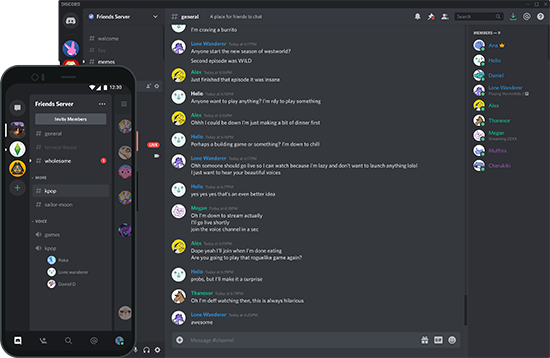
Из-за множества преимуществ, данное приложение часто используется для организации онлайн конференций, лекций и семинаров. Программа отлично себя зарекомендовала, как эффективный инструмент для организации дистанционного обучения. Приложение доступно для всех устройств и большинства современных операционных систем, также есть универсальная версия для веббраузера. В статье подробно рассмотрим, как работать в дискорде с телефона и на ПК, пользователь сможет быстро научиться работать с программой правильно.
Начало использования: регистрация аккаунта
Для начала работы с данным сервисом достаточно перейти на официальный сайт, где будет доступна регистрация. Для использования базовых функций мессенджера достаточно и версии для браузера. Тем не менее, для доступа к дополнительным функциям лучше скачать программу для вашего устройства. Ссылки для скачивания есть на официальном портале сервиса. При помощи одной учетной записи пользователь может пользоваться дискордом на компе и телефоне одновременно. Для создания учетной записи через сайт достаточно:
- перейти на сайт и нажать кнопку «Вход»;
- выбрать раздел «Зарегистрироваться»;
- вести и подтвердить регистрационные данные;
- придумать пароль;
- войти в аккаунт.
Создать учетную запись можно по адресу электронной почты или номеру телефона пользователя. Пройти регистрацию можно не только на сайте, но и через программу. В такой ситуации после первого запуска приложения последовательность действий будет такой же. При первом входе по пригласительной ссылке также потребуется регистрация.
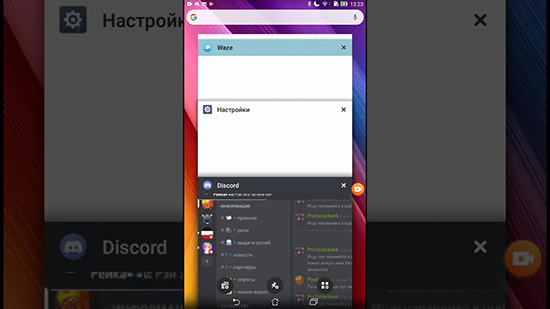
Установка программы и приложения
Чтобы работать в дискорде с компьютера или мобильного устройства, можно использовать веб клиент для любого браузера. Тем не менее, в такой ситуации функционал учетной записи будет ограничен. Намного удобнее пользоваться приложением, которое доступно для любого устройства. Программа для всех операционных систем доступна на официальном сайте приложения.
Важно! Для правильной работы сервиса и безопасности учетной записи лучше использовать только официальное программное обеспечение для работы с Discord. Приложения сторонних разработчиков могут распространяться с целью кражи персональных данных или нанесения вреда устройству пользователя.
Для ПК
ПК версия для Windows и Linux представлена в виде установщика, который нужно скачать, после чего вручную установить на устройство. После первой установки при входе система попросит пользователя войти в учетную запись или создать аккаунт.
На телефон
Для смартфонов есть ссылки на загрузку в Play Market и AppStore. Использовать программу могут владельцы устройств, как на андроид, так и iOs. Достаточно перейти на страницу Discord в магазине устройства пользователя и произвести установку. Если раньше пользователь регистрировался в сервисе через веб-клиент, можно сразу входить в учетную запись, все данные аккаунта будут синхронизированы.
Как настроить учетную запись
Правильная настройка учетной записи сделает использование дискорда максимально простым и комфортным. Краткое руководство пользователя по настройке учетной записи поможет выполнить все правильно и быстро приступить к комфортному общению.
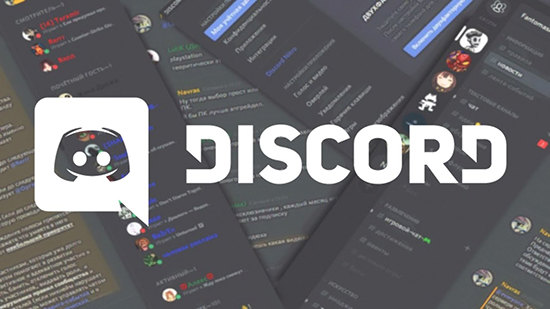
Для перехода в раздел настроек аккаунта используется специальная кнопка, которая расположена возле имени пользователя. В разделе настроек можно выполнять следующие действия:
- изменять регистрационные данные, как логин, пароль, или указанное в приложении имя;
- временно отключать или удалять аккаунт;
- включить функцию подтверждения личности при входе;
- настроить параметры конфиденциальности учетной записи;
- подключить игры;
- настроить оборудование для максимально корректной работы.
В приложении есть ряд функций, которые лучше настроить сразу для более комфортной работы в последующем.
- Отключить функцию захвата экрана в разделе Use our latest technology to capture your screen. Эта опция всегда активна по умолчанию после установки программы. Во время разговора она сильно снижает производительность устройства.
- Настроить функцию активации голосом. Эта опция позволит быстро открыть нужный чат для отправки сообщения.
- Настроить кнопку активации. Опция позволит пользоваться программой по принципу рации. Для отправки голосового сообщения достаточно будет нажать на соответствующую кнопку и надиктовать сообщение.
- Функция оверлей используется в играх и помогает видеть статистику активных пользователей и переписку в чате. Если пользователь не играет активно в игры или не пользуется данной функцией, ее лучше отключить для улучшения производительности.
- Настроить уведомления. По умолчанию активны, как визуальные, так и звуковые уведомления, которые сигнализируют о любых действиях пользователей в чатах. Чтобы сообщения постоянно не выскакивали на экране, уведомления можно отключить или настроить под свои потребности для максимально комфортной работы.
- Настроить горячие клавиши. Приложение позволяет быстро перейти в нужный чат или раздел при помощи горячих клавиш, настройка которых сделает использование сервиса максимально комфортным.
- Настройки внешнего вида. Чтобы личный аккаунт был привлекательным для пользователя сразу после регистрации стоит выбрать привлекательную тему и цветовую схему.
- Если дискордом пользоваться на компьютере, можно также активировать запуск программы сразу после загрузки системы. Такая функция позволит не пропустить важных сообщений.
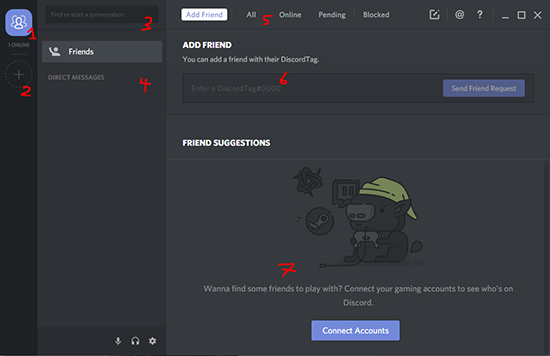
Создание своего голосового или текстового чата
Чтобы пригласить пользователя в дискорд для текстового или голосового общения под вашим руководством, нужно создать собственный сервер. Процедура проста и выполняется за несколько действий:
- в левой колонке веб клиента или приложения нажать на значок плюсика;
- ввести название и выбрать регион чата, а также загрузить аватарку или уникальный логотип;
- выбрать число комнат для участников и распределить роли;
- получить ссылку для приглашения друзей.
Важно! Изначально пригласительная ссылка активна всего сутки. Ее можно сделать бессрочной, активировав соответствующею опцию на этапе ее создания.
Проведение конференций и демонстрация экрана
Приложение позволяет легко организовывать онлайн конференции по видеосвязи с большим количеством участников, что удобно для проведения занятий. Подобная функция сделала дискорд одним из лучших приложений для учебы.
Для организации конференции нужно создать собственный голосовой чат по схеме, которая описана выше, после чего нужно создать групповой вызов, нажав на изображение телефона. Организатор конференции может ограничивать возможность активировать микрофон или входить в чат для некоторых участников сервера.
Также есть более простой способ, который исключает необходимость создания собственного канала. Можно просто пригласить друзей о общий чат, после чего активировать функцию коллективного разговора.
При помощи программы дискорд можно осуществлять демонстрацию экрана пользователю или участникам конференции, что позволяет быстро делиться информацией. Для активации функции во время разговора достаточно нажать на изображение монитора и выбрать транслируемый участок экрана, после чего нажать на кнопку «Поделиться».
Как найти и вступить в чужую группу
Доступ к группам в дискорде осуществляется по пригласительным ссылкам. Есть несколько способов получения доступа к каналу.
- Если сервер организован знакомым пользователя, можно попросить его отправить ссылку в личное сообщение.
- Можно найти группу в окне поиска по юзернейму, тем не менее, его нужно ввести с точностью до символа.
- Есть каталоги, где размещаются пригласительные ссылки в общедоступные тематические группы дискорда. Их использование поможет быстро найти интересных собеседников.
После вступления в группу стоит сразу настроить уведомления. Если это общедоступный канал с большим потоком сообщений, лучше сразу заглушить уведомления.
Ограничения в Discord
Приложение предлагает пользователям простые и удобные условия использования, тем не менее, есть и ограничения, направленные на уменьшение нагрузки сервером сервиса и соблюдение пользователями правил этикета.
Один сервер может содержать не больше 250 000 участников. Тем не менее, некоторые владельцы серверов получают повышение лимита до полумиллиона.
В одном аудио или видео разговоре может принимать участие до 25 пользователей. Недавно одновременно могли общаться только до 10 участников чата, тем не менее, после роста спроса на инструменты для удаленной связи, разработчики подняли данный лимит.
Как и в большинстве аналогичных сервисов, в дискорде запрещен спам, а также распространение нарушающих законодательство экстремистских материалов. Санкции за такие действия возможны в случае жалобы других участников сервера.






